Як встановити третій партійний браузер у Windows Main у системі

- 1301
- 142
- Manuel Smith
Кожен користувач має свої уподобання щодо використовуваних програм. Хтось зручніший для когось, як веб -засмічення, інші віддають перевагу опері, третій ще більше схожий на Microsoft Edge. І кожен із цих браузерів у системі може бути встановлений за замовчуванням, що зробить веб -перегляд дещо зручнішим. Це можна зробити декількома способами: як через налаштування системи, так і параметри самого веб-коричневого брейка.

Що таке браузер за замовчуванням
Це означає, що всі посилання, на які натисне користувач (наприклад, у документі Word, у розділі "Довідка" Windows), будуть автоматично відкриті в заданому веб -браузері. Якщо в системі не було змінено жодних параметрів, то Microsoft Edge для Windows 10 та Internet Explorer для Windows 8, 7, XP використовується стандартно. Але якщо ви вірите статистиці, то близько 65% користувачів у всьому світі зараз віддають перевагу Chrome, ще 15% використовують оперу та Firefox, решта - той самий Microsoft Edge та Internet Explorer (статистика є актуальною лише для Windows, у MacOS Safari Leads Safari , і в Linux -розподілі - хром).
Призначення постійного веб -спостерігача за допомогою операційної системи Windows
У Windows 10 та 8 встановлення основного веб -браузера можна здійснити за параметрами меню:
- Відкрийте вкладку "Додаток";
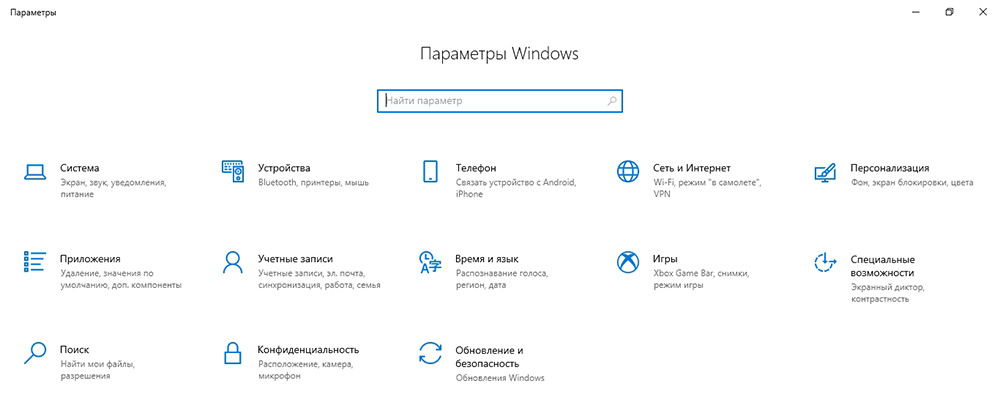
- Перейти до "За замовчуванням";
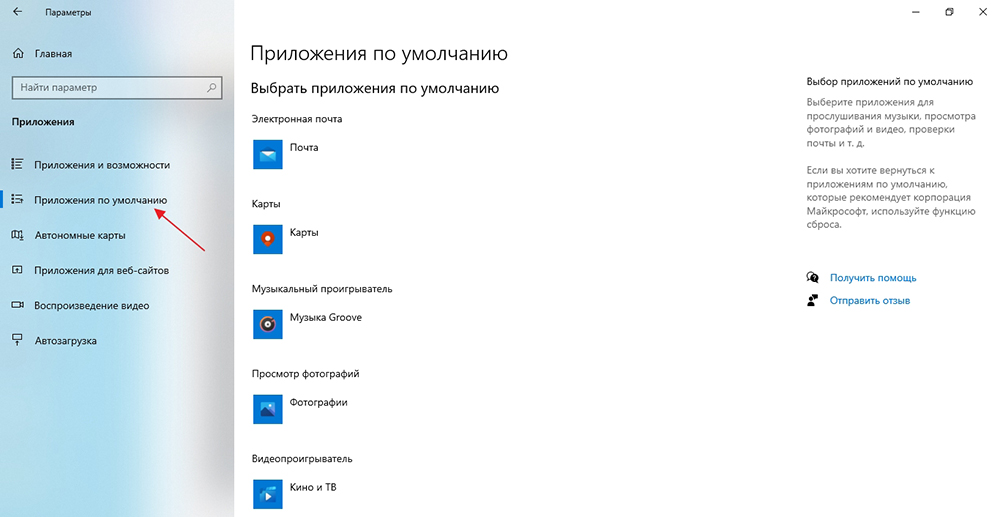
- Клацніть на піктограму програми в розділі "Веб -браузер" та виберіть той, який потрібно встановити за допомогою основного.
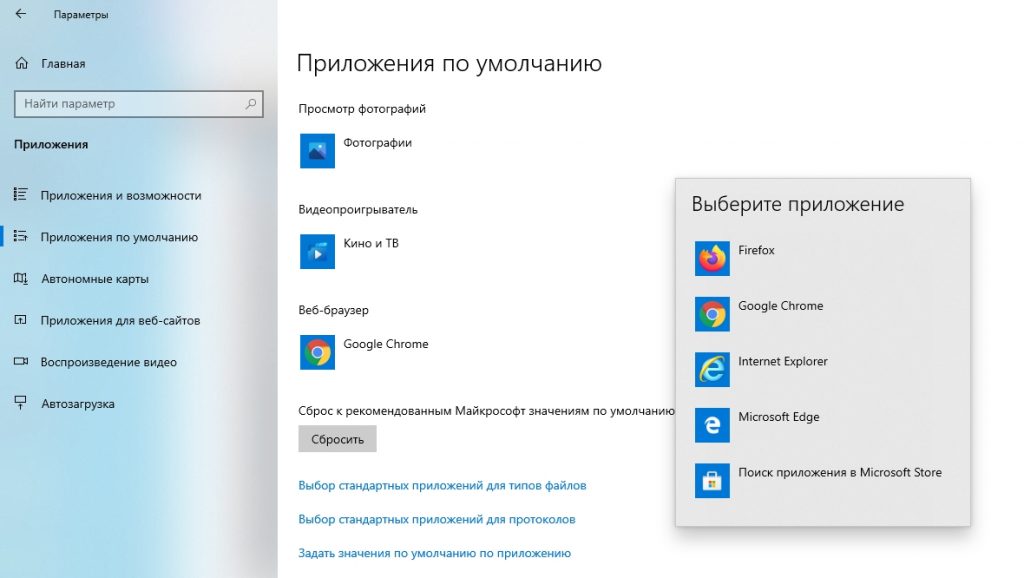
У Windows 7 та XP ви також можете вибрати основний веб -браузер через панель управління:
- Увімкнути режим дисплея "великі піктограми";
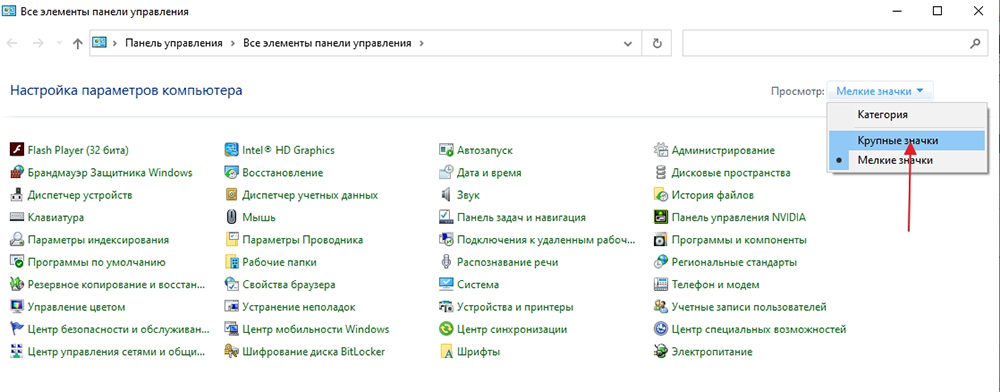
- Клацніть на вкладці "Програма";
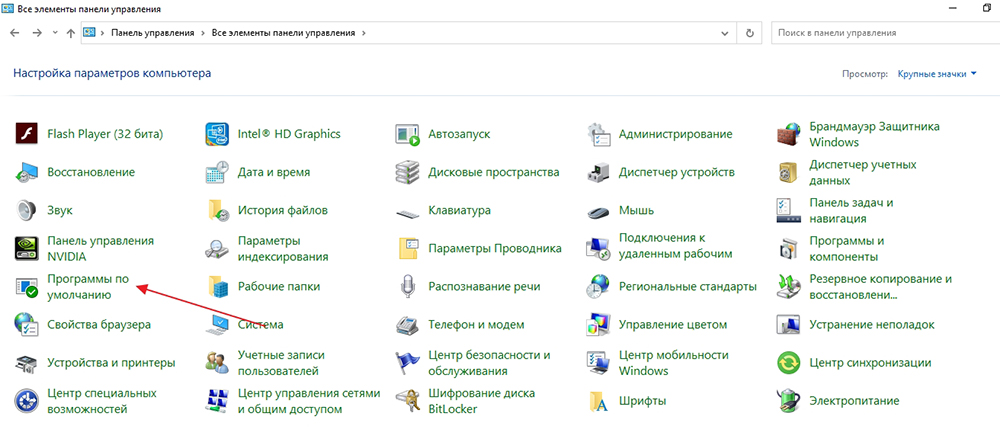
- Виберіть "Завдання програми за замовчуванням";
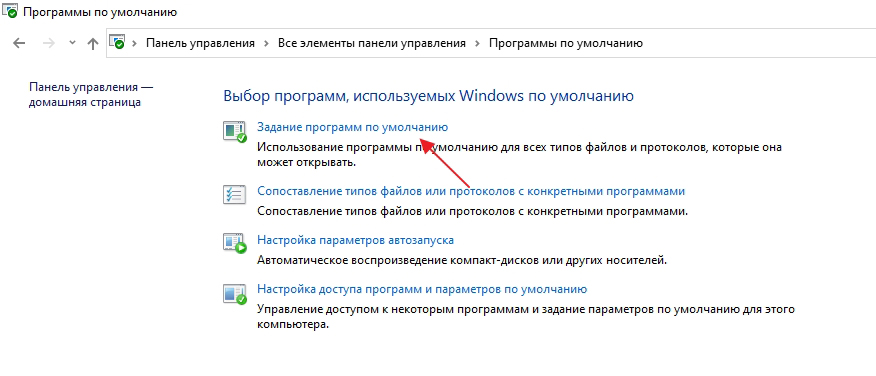
- У списку виберіть необхідний веб -браузер, натисніть на "Використання цієї програми" внизу сторінки (підтвердьте зміну програми, якщо UAC надає відповідний запит).
Потрібно враховувати, що тільки користувач наділив права адміністратора, може змінити налаштування.
Встановіть веб -браузер за замовчуванням з налаштувань самого браузера
І Google Chrome, Mozilla Firefox, Apera, та Browser Yandex після встановлення та перший запуск пропонуються для встановлення їх як основного в операційній системі. Досить відповісти на запит у стверджуванні, і всі необхідні параметри будуть змінені автоматично. Після цього ні в "параметрах", ні на "панелі управління", щоб змінити щось інше, не буде потрібно.
Щоб встановити Google Chrome, вам потрібно:
- У головному вікні натисніть на "Меню" (значок з 3 балів) виберіть "Налаштування";
- Клацніть на браузер за замовчуванням (у стовпці зліва);
- Виберіть "Встановіть основну".
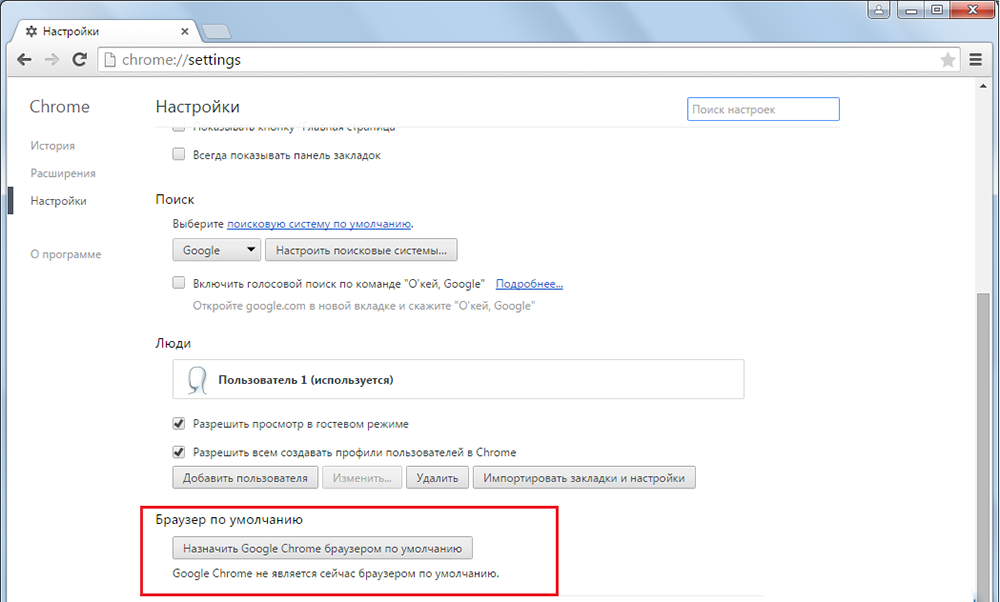
Браузер Opera та Yandex може бути налаштований аналогічно (оскільки вони мають однаковий двигун з елементами Chrome та інтерфейсу, також однаковими). Але перед тим, як вибрати їх основним, рекомендується включити для них автоматичне оновлення в налаштування. В іншому випадку часто існують несправності (через видалення ключів з реєстру після завантаження інсталятора нової версії веб-засобів)-периіодично Microsoft Edge знову стане головним.
У Firefox веб -браузер може бути змінений на головну в системі таким чином:
- Відкрийте меню (значок 3 горизонтальними лініями);
- Виберіть "Налаштування";
- Клацніть на за замовчуванням, після якого відкриється вікно Windows "Параметри";
- Виберіть Firefox, як його встановити, є основним описаним у заголовку вище.
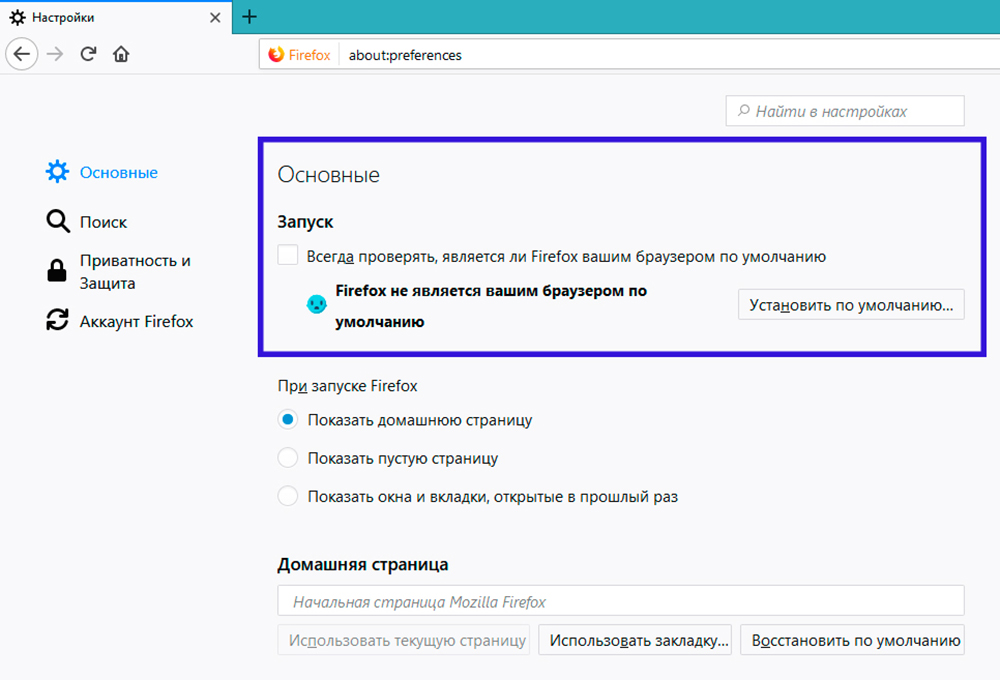
Щоб зробити Microsoft Edge основним веб -браузером, вам потрібно:
- Відкрийте "Меню" (значок з 3 балами), виберіть "Параметри";
- У розділі "Загальний" натисніть "Змінити вибір за замовчуванням".
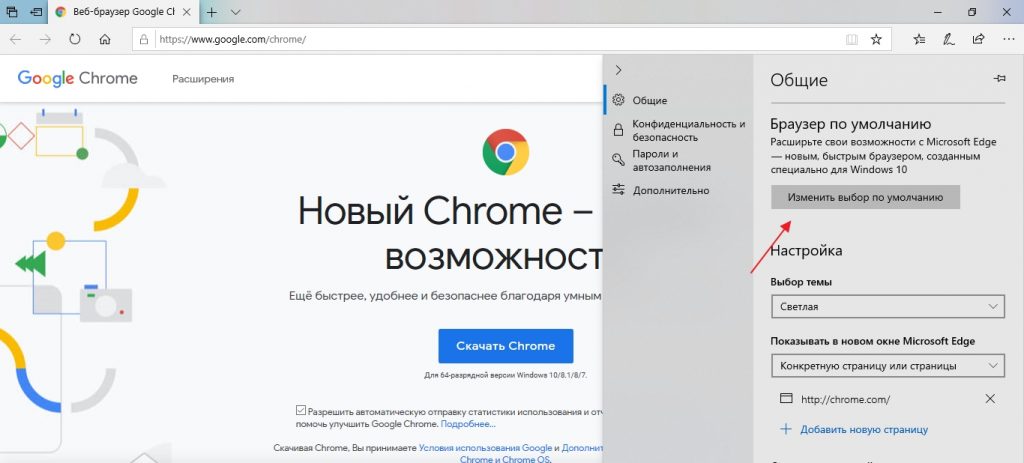
Internet Explorer автоматично встановлюється головним веб -браузером, якщо попередній головний веб -браузер був видалений. Неможливо зробити його головним у програмі (ця функція не надається). Explorer за замовчуванням браузер, але ви можете зробити в Windows 10 - відповідний запит відображається автоматично при першому запуску веб -поновлення. Але варто врахувати, що Internet Explorer у Windows 10 доступний лише у виданнях LTSB та LTSC (або якщо користувач встановив його самостійно).
І перед тим, як робити будь -який браузер за замовчуванням, слід зазначити, що деякі посилання все ще будуть автоматично відкриті за допомогою сумісних програм у магазині Microsoft Store. Наприклад, якщо ви встановлюєте програму YouTube, потім натисніть на форму посилання *.YouTube.Com відкриває точно порівнянну програму. Все це налаштовано в розділі "Параметри" на вкладці "Програми для веб -сайтів".
Ще один нюанс: Перш ніж змінити поточний браузер за замовчуванням, рекомендується виконати закладки та налаштування сайтів на новий веб-коричневий відбу. Така синхронізація надається між Chrome, Opera, Firefox.
Як видалити браузер за замовчуванням
Це робиться лише через "Панель управління" (для Windows 7, XP) або "параметри" (для Windows 10, 8). Безпосередньо через веб -налаштування обличчя цього неможливо зробити.
А також системні параметри можна змінити за допомогою третій сторонніх програм, наприклад, швидкість завантаження Auslogics або догляд за системою Ashampoo (використовується для видалення сміття з Windows, вони також призначаються на ноутбуках з Toshiba).
Що робити, якщо браузер не встановлений за замовчуванням
Це виникає 3 випадки:
- Заборона змінювати налаштування з "групової політики". У цьому випадку рекомендується звернутися до системного адміністратора.
- Користувач не наділений правами адміністратора.
- Реєстр пошкоджений. У деяких випадках наступна команда в терміналі допомагає (обов'язково від імені адміністратора): DISM /Online /Cleanup-image /recortoreHealth. Далі ПК повинен бути перезавантажений і перезаправити веб-засік для основного. Якщо цього не було зроблено знову, то буде потрібно виконати відновлення системи (або повне перевстановлення Windows - це вже вирішується користувач на його розсуд).
Всього налаштуйте відкриття посилань лише певним веб -браузером. Поділіться в коментарях, думка про те, хто з веб -браузерів, на вашу думку, є найкращим, безпечним та в той же час зручним. Розкажіть також про досвід використання маленьких відомих браузерів, таких як Slimjet, Palemoon.
- « Як виглядати і слухати музику в телеграмі
- Видалення та наклейка захисного скла на телефон у 5 кроках »

